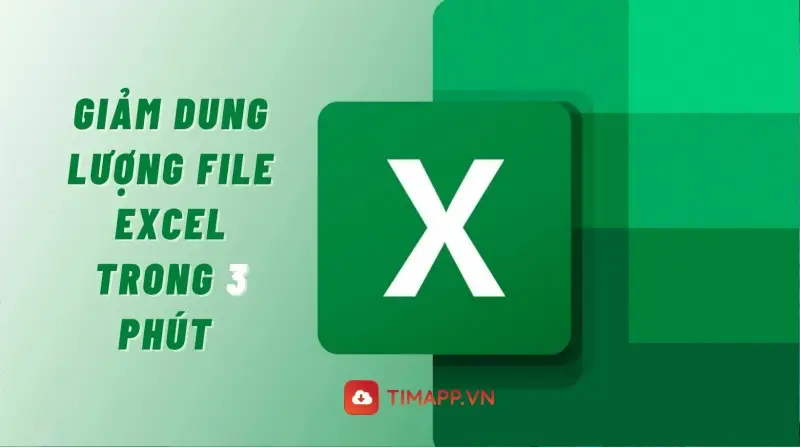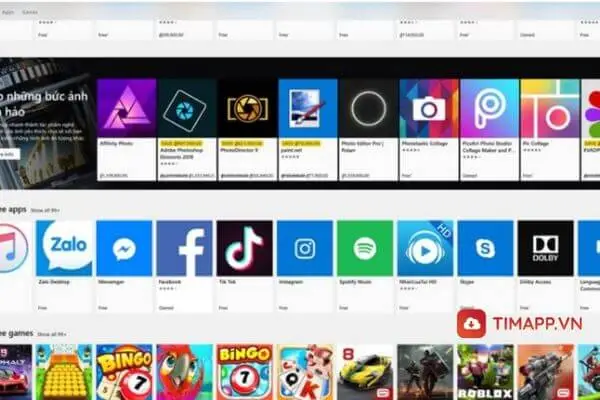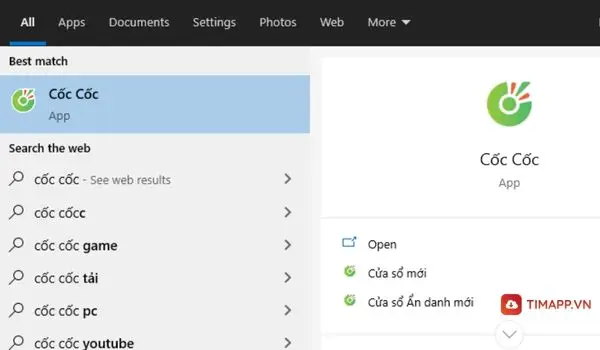Một trong những sự cố thường xuyên xảy ra ở những máy có tuổi thọ cao và không được vệ sinh thường xuyên là loa laptop bị nhỏ. Khi gặp phải tình trạng này bạn hãy áp dụng ngay các giải pháp trong bài viết dưới đây để khắc phục nhé!
8 cách khắc phục lỗi loa laptop bị nhỏ dễ dàng và nhanh chóng
1. Thực hiện khởi động lại laptop
Đây là cách phổ biến đầu tiên mà bạn nên thực hiện khi phát hiện âm thanh bỗng dưng nhỏ hơn so với hàng ngày. Hãy thực hiện theo một trong hai cách dưới đây để tiến hành khởi động lại laptop:
- Cách 1: Dùng cách truyền thống để tiến hành khởi động lại laptop
Ở góc dưới cùng bên trái, bạn hãy bấm vào biểu tượng Windows, sau đó chọn biểu tượng tắt nguồn rồi nhấn chọn Restart.
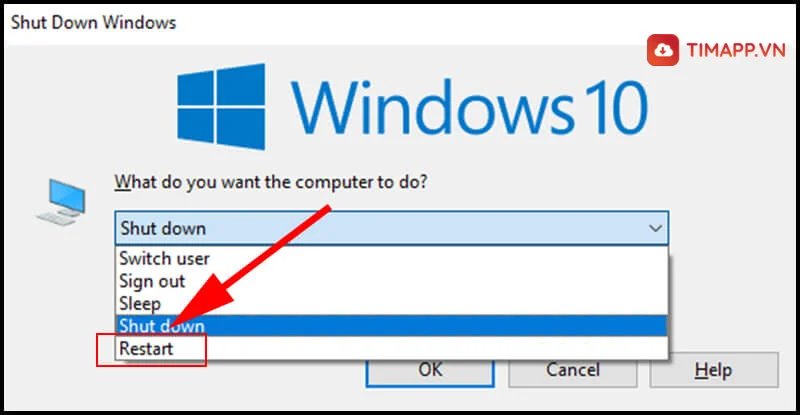
- Cách 2: Sử dụng phím tắt Windows để tiến hành khởi động lại laptop
Dùng tổ hợp phím Windows + M để thu nhỏ tất cả các cửa sổ đang mở. Tiếp đến hãy bấm Alt + F4 để hiện lên menu tắt máy. Cuối cùng click để chọn Restart.
2. Thường xuyên tiến hành vệ sinh loa
- Do loa laptop, máy tính bị bẩn
Cũng như các bộ phận khác của máy, loa laptop nếu không được vệ sinh thường xuyên sẽ bị bụi bẩn bám, từ đó làm ảnh hưởng đến chất lượng âm thanh.
Chính vì thế để xử lý lỗi này, bạn hãy tiến hành kiểm tra xem loa đã sạch hay chưa. Tiếp đến lấy tấm vải khô, mềm để vệ sinh. Ngoài ra bạn nên sắm cho mình một bộ vệ sinh laptop.

- Do kiến chui vào loa laptop, máy tính
Thường thì chúng ta hay có thói quen ăn uống trước màn hình laptop, do đó vô tình lượng vụn thức ăn bay vào, dụ kiến đến với laptop của bạn.
Và để tiến hành khắc phục lỗi này thì trước hết bạn cần phải đặt chiếc laptop của mình lên vật nặng trong một khay có nước.
Tiếp đến là đặt một chiếc muỗng hoặc một cây thước gỗ sao cho một đầu chạm vào máy, đầu kia chạm xuống một mặt phẳng. Sau đó bạn hãy để nguyên như vậy và theo dõi kết quả vào ngày hôm sau.
3. Thực hiện cân bằng âm lượng
Đây là điều mà bạn cũng cần phải lưu ý. Âm lượng loa laptop sẽ không hoạt động hết khả năng của nó nếu như không được kích hoạt. Hãy thực hiện theo 3 bước dưới đây để thực hiện cân bằng âm lượng bạn nhé:
– Bước 1: Tại thanh tác vụ (Taskbar) bạn hãy nhấp chuột phải vào biểu tượng âm lượng và chọn Sounds.
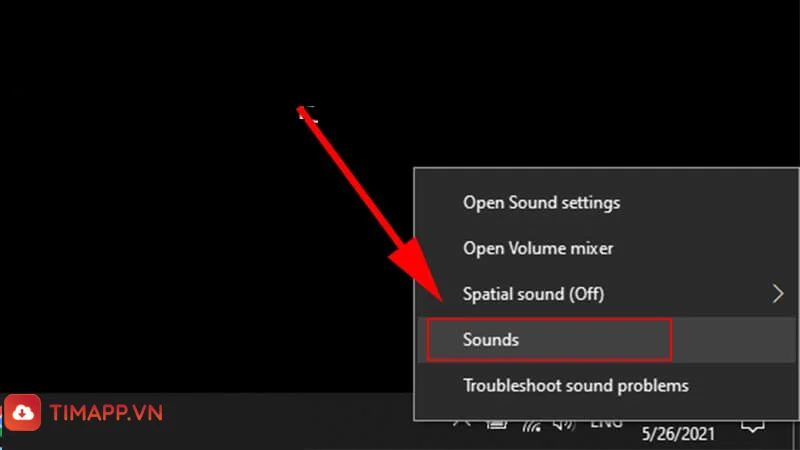
– Bước 2: Tiếp đến hãy nhấn chọn tab Playback và chọn thiết bị cần điều chỉnh. Sau đó chọn Properties.
– Bước 3: Cuối cùng bạn đi đến tab Levels và điều chỉnh thanh âm lượng hoặc bấm Balance để cân bằng âm thanh hai loa trái và phải. Sau đó nhấn vào Lưu thay đổi.
4. Hãy thực hiện kiểm tra lại cài đặt Communications
Communications là một cài đặt âm lượng thấp sẵn có để người dùng nhận được âm thanh tốt hơn khi sử dụng laptop để nhận cuộc gọi. Do đó cũng gây ảnh hưởng đến chất lượng âm thanh. Hãy thực hiện theo 2 bước dưới đây để kiểm tra lại cài đặt Communications:
– Bước 1: Ở thanh tác vụ (Taskbar, bạn hãy nhấp chuột phải vào biểu tượng âm lượng và nhấn Sounds.
– Bước 2: Sau đó click chọn tab Communications. Nhấn chọn Do nothing -> click Lưu thay đổi (Apply) -> và OK.
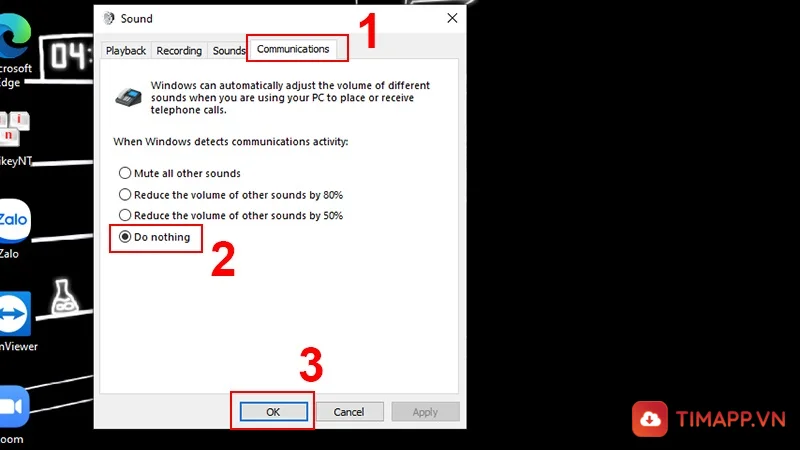
5. Thực hiện cập nhật trình điều khiển âm thanh
Bạn hãy tiến hành cập nhật trình điều khiển thiết bị mới nhất trên laptop của mình, ngoài các công cụ dành riêng theo từng hãng laptop. Tốt nhất là nên sử dụng: Dell Update Utility, HP Support Assistant,…
Dưới đây là 5 bước cần thiết để bạn thực hiện:
– Bước 1: Nhập cụm từ trên ở khung tìm kiếm để truy cập vào Device Manager. Sau đó bấm vào kết quả tìm kiếm đầu tiên.
– Bước 2: Tiếp theo, bạn hãy nhấn đúp chuột vào Audio inputs and outputs. Rồi nhấn chuột phải vào thiết bị âm thanh cần điều chỉnh và kích chọn Update Driver.
– Bước 3: Sau đó nhấn chọn Browse my computer for drivers.
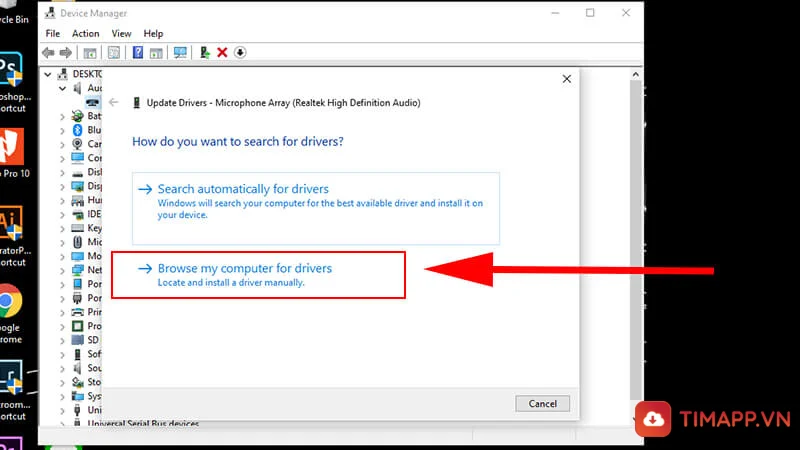
– Bước 4: Tiếp đến click chọn vào Let me pick from a list of available drivers on my computer.
– Bước 5: Cuối cùng bạn hãy chọn High Definition Audio Device -> rồi bấm Next để cập nhật trình điều khiển mới.
6. Nhấn nút tăng âm lượng trên Media Player
Khi gặp trục trặc về loa máy tính, một trong những cách mà bạn nên nghĩ tới đó chính là tiến hành tăng âm lượng trên Media Player. Bạn có thể lựa chọn một trong hai cách dưới đây để áp dụng:
- Cách 1: Bạn hãy thực hiện theo hai bước dưới đây:
– Bước 1: Ngay tại thanh tìm kiếm, bạn hãy nhập Volume Mixer -> và bấm vào kết quả đầu tiên.
– Bước 2: Tiếp theo bạn hãy thực hiện tùy chỉnh âm lượng phù hợp cho các ứng dụng của máy.
- Cách 2: Trên máy laptop, bạn hãy nhấn chọn biểu tượng âm lượng ở thanh tác vụ (Taskbar). Sau đó tiến hành kiểm tra xem âm lượng đã ở mức 100% hay chưa.
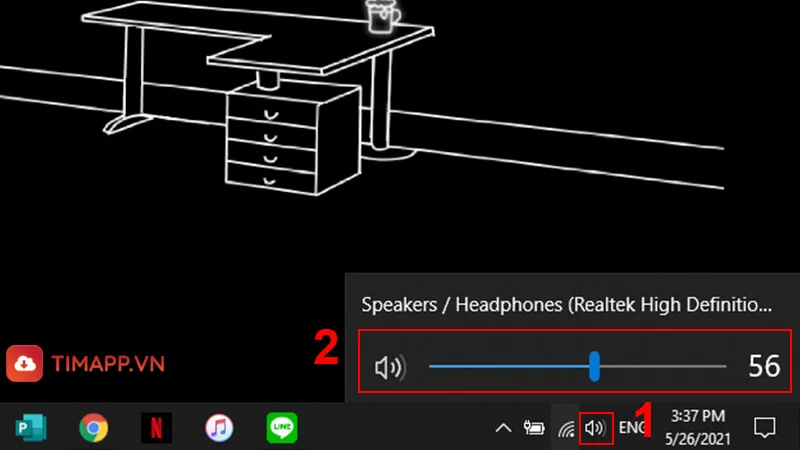
7. Sử dụng trình khắc phục sự cố âm thanh
Để xử lý lỗi loa laptop bị nhỏ, bạn hãy thực hiện theo 4 bước dưới đây:
– Bước 1: Để mở Windows Settings, bạn hãy bấm tổ hợp phím Windows + I -> rồi nhấn chọn Update & Security.
– Bước 2: Sau đó kích chọn Troubleshoot và chọn Additional troubleshooters.
– Bước 3: Tiếp đến nhấn chọn Playing Audio và chọn Run the troubleshooter.
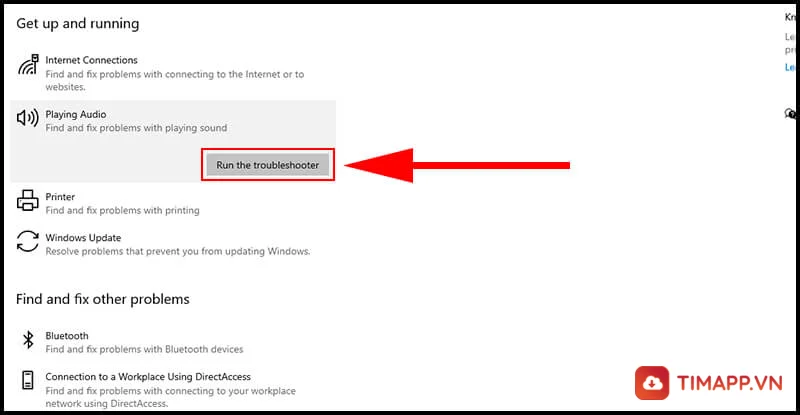
– Bước 4: Cuối cùng hãy chọn thiết bị âm thanh cần khắc phục và bấm Next.
8. Tiến hành kiểm tra với thiết bị khác
Trường hợp bạn sử dụng các thiết bị ngoài khác như: tai nghe, loa có dây hay loa Bluetooth và nhận thấy âm lượng bị nhỏ thì hãy tiến hành kết nối loa với các thiết bị đầu khác để xác định xem vấn đề nằm ở loa hay ở thiết bị nhé.
Trên đây là 8 cách khắc phục lỗi loa laptop bị nhỏ mà bạn có thể áp dụng khi gặp phải. Để đọc thêm nhiều bài viết hay và mới nhất thì bạn đừng quên ghé thăm website của chúng tôi tại địa chỉ: Timapp.vn nhé!
Bài viết dưới đây sẽ là những cách khắc phục lỗi 2 bluetooth không kết nối được với nhau; cách kiểm tra pin laptop bị chai và cách khắc phục máy tính bị lỗi màn hình xanh.